
Всем привет! А ведь правда, что делать с зависшим iPhone? Например, можно его выкинуть. И по своему опыту могу отметить, что некоторые владельцы стареньких устройств хотели бы поступить именно так. Ведь данная ситуация действительно дико раздражает — экран iPhone горит, но не реагирует на прикосновения, нажатия на кнопки, телефон даже выключить нельзя! Остается смотреть на него и думать о том, какие все-таки Apple молодцы (сарказм).
Ладно, не будем ругать Тима Кука и его ребят — давайте лучше вернемся к нашей проблеме. Которая, стоит признать, не очень-то и приятная. Впрочем, не нужно торопиться выкидывать устройство (это же не наш метод!), потому что исправить зависания (в большинстве случаев) можно всего лишь за 1 минуту. Да-да-да, это действительно вопрос 60 секунд. Не верите? Сейчас убедитесь в этом сами…
Приготовились? Поехали же!
Так как подвисания чаще всего вызваны программными сбоями, то для того чтобы от них избавиться достаточно всего одного действия — перезагрузки iPhone.
Но как включить или выключить устройство, если при нажатии на кнопку «Power» и экран ничего не происходит? Когда iPhone висит, нужно сделать так:
- Если у вас iPhone 8 (Plus), iPhone X, iPhone XS (Max), iPhone XR, iPhone 11, iPhone 11 Pro (Max), iPhone SE 2 (2020), iPhone 12, iPhone 12 mini, iPhone 12 Pro (Max), iPhone 13, iPhone 13 mini, iPhone 13 Pro (Max), iPhone SE (2022), iPhone 14, iPhone 14 Plus, iPhone 14 Pro, iPhone 14 Pro Max, то потребуется исполнить достаточно хитрую комбинацию. Приготовились? Начинаем! Жмем «Громкость вверх» (сразу же отпускаем), «Громкость вниз» (сразу же отпускаем), нажимаем и держим (10-15 секунд) кнопку «Включения». Да, сначала кажется тяжело, но… на самом деле все очень просто — нажали и отпустили, нажали и отпустили, нажали и удерживаем до появления «яблока».

- Вы счастливый обладатель iPhone 7, iPhone 7 Plus? Необходимо одновременно зажать и удерживать две кнопки («включения» и «громкость вниз») до тех пор, пока смартфон не перезагрузится (секунд 10-20).

- Для всех остальных «младших» моделей iPhone — одновременно зажать и удерживать две кнопки («включения» и «домой») до тех пор, пока не состоится перезапуск.

Что это за комбинации такие? Ничего сверхъестественного — это обычная жесткая перезагрузка устройства (более подробней здесь).
Вот и все, проблема решена. Да и времени потрачено совсем немного:) Хотя…
Не исключена ситуация, когда одна из необходимых нам кнопок сломана. А значит, вывести iPhone из зависшего состояния принудительным выключением не получится. Что делать в этом случае? У вас есть два пути:
- Подождать пока у гаджета сядет аккумулятор.
- Если нужно побыстрее, то придется разбирать устройство и на несколько секунд отсоединять батарейку.
Как видите, и здесь ничего сложного. Единственный момент — заниматься сборкой-разборкой лучше при наличии определенного опыта или же доверить эту операцию мастерам сервисного центра.
Напоследок, несколько самых распространенных вопросов и ответов касающихся зависания iPhone:
А это вообще нормально?
Абсолютно. Ничего страшного в подобных вещах нет. Несмотря на то что iOS достаточно стабильная операционная система, ничто «программное» ей не чуждо — от сбоев никуда не деться.
И что же теперь, iPhone всегда так будет виснуть?
Скорей нет, чем да. Как правило — это единичные случаи и повторяются они редко.
У меня стоит джейлбрейк и iPhone постоянно подвисает, что делать-то?
Джейлбрейк — это не официальное вмешательство в программное обеспечение устройства. Удалите его и все будет «ОК».
Сбои всегда происходят только с определенной игрой или приложением — после их открытия дисплей и кнопки перестают реагировать на нажатия. Как быть?
Не пользоваться данной программой. Подождать пока разработчики «смогут в программирование» и выпустят стабильное обновление, которое не будет «ломать» iPhone.
Подведем небольшой итог:
- Чаще всего iPhone зависает из-за программных сбоев в iOS.
- Эту проблему очень легко исправить — делаем жесткую перезагрузку и всё «ОК».
- Не нужно сильно переживать по этому поводу.
P.S. К сожалению, в рамках статьи я не могу рассмотреть абсолютно все возможные вопросы, поэтому если у вас есть что спросить — пишите в комментарии. Постараюсь помочь и ответить всем!
P.S.S. Инструкция помогла? Ставьте «лайк», жмите на кнопки социальных сетей и iPhone будет работать без ошибок. Стоит попробовать!:)
![]()
Дорогие друзья! Минутка полезной информации:
1. Вступайте в группу ВК — возможно, именно там вы сможете получить всю необходимую вам помощь!
2. Иногда я занимаюсь ерундой (запускаю стрим) — играю в игрушки в прямом эфире. Приходите, буду рад общению!
3. Вы всегда можете кинуть деньги в монитор (поддержать автора). Респект таким людям!
P.S. Моя самая искренняя благодарность (карта *9644, *4550, *0524, *9328, *1619, *6732, *6299, *4889, *1072, *9808, *7501, *6056, *7251, *4949, *6339, *6715, *4037, *2227, *8877, *7872, *5193, *0061, *7354, *6622, *9273, *5012, *1962, *1687 + перевод *8953, *2735, *2760 + без реквизитов (24.10.2021 в 18:34; 10.12.2021 в 00:31; 16.02.2023 в 10:32; 21.05.2023 в 16:56)) — очень приятно!
iPhone 12 и iPhone 12 Pro – это очень мощные и высокопроизводительные устройства. Но даже они могут зависать и требовать перезагрузки. Если завис айфон 12 и корректное выключение невозможно – разберемся что делать дальше.
Pedant.ru крупнейшая сервисная сеть по ремонту смартфонов, ноутбуков и ПК в России. Наши специалисты работают в 122 городах, в вашем, скорее всего, тоже. Адреса филиалов и цены на услуги смотрите здесь.
Принудительная перезагрузка
Эти советы потребуются большинству пользователей айфона, которые столкнулись с описанной проблемой. Бывает, что какое-то приложение зависло настолько, что система iOS попросту не справляется и не может самостоятельно вернуть устройство к корректной работе. Айфон перестает реагировать на касания на сенсор, нажатие любых кнопок.
Что делать в этой ситуации?
- Нажмите и моментально отпустите клавишу для увеличения громкости, а сразу после этого – клавишу уменьшения громкости. Не задерживайте их долго – буквально доля секунды.
- Далее осторожно зажмите кнопку сбоку.
- Задерживайте ее до тех пор, пока не появится логотип Apple на экране, затем отпускайте.
Данный метод срабатывает не всегда, но попробовать его обязательно стоит. На официальном сайте компании Apple есть информация, что делать если устройство просто зависло и его невозможно включить, и как действовать в более сложных ситуациях.
Восстановление iPhone с помощью утилиты iTunes
Один из распространенных способов решения проблемы с помощью компьютера – знаменитая утилита с названием iTunes. Она поможет восстановить устройство с помощью нескольких шагов, которые можно выполнить самостоятельно:
- Подключите Айфон 12 к персональному компьютеру/ноутбуку с помощью исправного usb кабеля. Убедитесь, что айтюнс работает корректно и он обновлен до актуальной версии.
- На смартфоне зажмите и отпустите поочередно верхнюю и нижнюю кнопки громкости, а затем боковую клавишу (как в инструкции выше). После этого может появится экран с подсказками по восстановлению.
- Нажмите «Обновить», чтобы переустановить последнюю версию iOS. Не волнуйтесь, в этом случае все данные на смартфоне сохранятся, ничего не потеряется.
- Подождите пока завершается обновление операционной системы и устройство перезагрузится самостоятельно. Это может занять несколько минут. Если айфон продолжает зависать на яблоке, рекомендуем пройти шаги заново, только вместо «Обновить» выбрать другую опцию – «Восстановить». Далее потребуется выбрать нужную резервную копию (последнюю по дате) и дождаться завершения процесса восстановления. На этом шаге некоторые данные могут потеряться, это зависит от того, когда была сделана последняя резервная копия данных.
✅ Вы владелец смартфона/айфона/ноутбука/планшета? Подписывайтесь, на этом канале много полезного для вас.
Если завис IPhone12, а перезагрузить или восстановить его самостоятельно не получается – рекомендуем отнести его в надежный сервисный центр на диагностику. Мастера проверят работоспособность процессов, найдут причину зависания и смогут исправить ее за короткое время.
Айфон завис на яблоке. Причины и способы восстановления
Несмотря на то что iOS – более стабильная ОС, чем Android, владельцы iPhone тоже не застрахованы от каких-либо трудностей. То неудачное обновление испортит автономность, то износившийся аккумулятор снизит производительность, то смартфон просто застрянет при включении на логотипе яблока. Но если с первыми двумя проблемами хотя бы понятно, как нужно действовать, зависание iPhone на включении вводит в ступор многих пользователей. К счастью, вывести смартфон из этого состояния можно.

Айфон завис на логотипе яблока? Вы в этом неодиноки
Содержание
- 1 Почему айфон не загружается дальше яблока
- 2 Айфон завис на яблоке. Что делать
- 2.1 Как восстановить iPhone через iTunes
- 3 Не включается iPhone горит яблоко
- 3.1 Айфон застрял на яблоке. Решение
Почему айфон не загружается дальше яблока
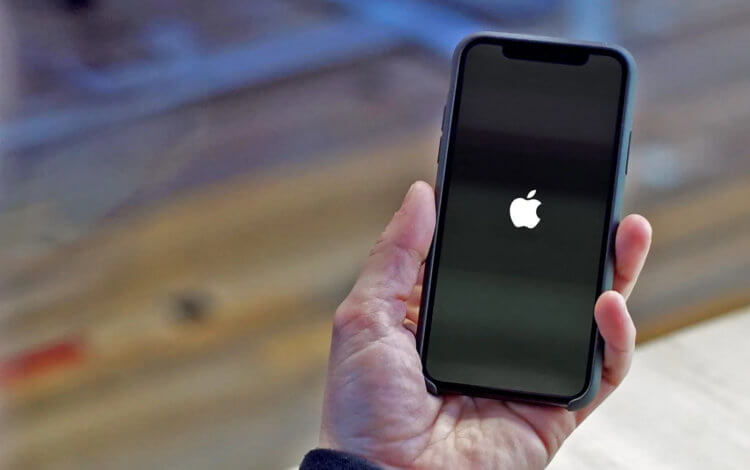
Как правило, причиной зависания является недостаток памяти
На самом деле причин зависания iPhone на логотипе яблока немало:
- Разряжен аккумулятор
- Перебои в сети электропитания
- Повреждена кнопка питания
- Повреждена материнская плата
- Недостаток памяти
В большинстве случаев причиной, по которой айфон зависает на логотипе яблока, является именно недостаток памяти. В нормальных условиях iOS для загрузки требуется определённое пространство, чтобы правильно развернуть свою работу. А в ситуациях, когда хранилище оказывается переполнено, операционке банально не хватает места, и она останавливает загрузку. Вернуть iPhone к работе можно как минимум тремя способами. Если вам лень читать всё, вот они: жёсткая перезагрузка, сброс через iTunes или восстановление через утилиту ReiBoot.
Айфон завис на яблоке. Что делать

Разные iPhone перезагружаются по-разному
Если Айфон завис на яблоке, самый простой способ помочь ему вернуться к работе – это жёсткая перезагрузка iPhone. Она не представляет никакой сложности и вреда смартфону также не несёт:
- На iPhone 6s, 6s Plus, SE (2016) и более старых моделях удерживайте кнопку Home и клавишу питания в течение примерно 10 секунд;
- На iPhone 7, 8, 8 Plus и SE (2020) удерживайте кнопку уменьшения громкости и клавишу питания в течение примерно 10 секунд;
- На iPhone X и более новых моделях быстро нажмите и отпустите кнопку увеличения громкости, быстро нажмите и отпустите клавишу уменьшения громкости, а затем зажмите клавишу питания и удерживайте 10 секунд.
Как восстановить iPhone через iTunes
Восстановление iPhone через iTunes – самая моя нелюбимая манипуляция. Она заключается в том, чтобы сбросить все настройки iPhone, а потом накатить на него резервную копию:
- Запустите Finder или iTunes на Mac (зависит от версии ОС);
- Подключите iPhone (iPad либо iPod) к Mac по кабелю;
- Переведите подключённое устройство в режим восстановления;

Помните, что восстановление через iTunes удаляет все данные
- Во всплывающем окне на Mac нажмите «Восстановить»;
- Дождитесь завершения процедуры восстановления;
- Активируйте iPhone заново и накатите резервную копию.
Не включается iPhone горит яблоко
Третий способ, если не включается айфон и горит яблоко, заключается в использовании утилиты ReiBoot. Вообще говоря, мне странно, что Apple не предложила своим пользователям ничего подобного, потому что эта штука реально выручает. Она позволяет всего в пару кликов мышью вернуть iPhone, который застрял на логотипе яблока, к жизни.
- Скачайте ReiBoot себе на компьютер по этой ссылке и установите;
- Запустите ReiBoot и подключите iPhone к компьютеру по кабелю;

Утилита ReiBoot сама введёт и выведет iPhone из режима восстановления
- Нажмите «Войти в режим восстановления» и дождитесь появления на экране iPhone логотипа iTunes;
- После этого нажмите «Выйти из режима восстановления» и дождитесь завершения перезагрузки.
Айфон застрял на яблоке. Решение
Данный способ не удаляет никакие данные из памяти вашего iPhone, а просто как бы помогает ему загрузиться правильно. Однако иногда этого может оказаться недостаточно. В этом случае следует прибегнуть к более действенным мерам.
- В приложении ReiBoot нажмите на кнопку «Ремонт»;
- Выберите проблему (в нашем случае это «Экран застрял»);

В большинстве случаев будет достаточно стандартного ремонта
- Нажмите «Исправить сейчас», а затем – «Стандартный ремонт»;

При стандартном ремонте из памяти iPhone не удаляются никакие данные
- Сохраните копию прошивки на компьютер для последующего восстановления;
- Выждите примерно 10 минут до завершения процедуры отладки.
Эта процедура хороша тем, что при её исполнении вообще не страдают никакие данные. То есть во время «ремонта», конечно, утилита очищает iPhone, но перед этим она позволяет сохранить на компьютере все данные, которые потом сама же и восстанавливает.
Скачать ReiBoot
Наверное, вы заметили, что ReiBoot также предусматривает ещё и глубокий ремонт iPhone. Эта процедура отличается от стандартного ремонта тем, что проблемы исправляются на более глубоком уровне. В большинстве случаев настолько серьёзная отладка не требуется, поэтому прибегать к ней без крайней нужды всё-таки не рекомендуется. Она будет хороша в ситуациях, когда слетает прошивка устройства.
Честно сказать, я не очень себе представляю, что происходит в этот момент, но у меня дважды слетала прошивка на iPad. В первый раз я отнёс его в авторизованный сервисный центр и заплатил за восстановление 650 рублей, а, когда это случилось во второй раз, провёл глубокий ремонт с помощью ReiBoot и вернул планшет к работе своими силами. В результате мне даже не пришлось выходить из дома.
Обзоры приложений для iOS и MacПроблемы AppleСмартфоны AppleСоветы по работе с Apple
Ваш iPhone, скорее всего, находится в самом центре вашей социальной жизни. Будь то связь с iMessages или FaceTime, или через такие приложения, как Instagram или Snapchat. Излишне говорить, что если ваш iPhone зависает, это довольно большая (и раздражающая) проблема. Итак, если ваш iPhone завис и не выключается или не перезагружается, вот решения, которые вы должны попробовать.
Мы обсудим все методы устранения неполадок, которые вы можете использовать, чтобы исправить зависший iPhone, чтобы вы могли без проблем вернуться к повседневной жизни. Чтобы упростить вам задачу, мы начнем с самых простых исправлений, которые вы можете попробовать, и перейдем к более сложным действиям по устранению неполадок по мере продвижения статьи.
Если вы уже попробовали несколько основных исправлений, вы можете использовать оглавление ниже, чтобы перейти к тому, что вы еще не пробовали.
Способ 1: принудительно перезагрузите iPhone
Первое, что, должно быть, пришло вам в голову, когда ваш iPhone завис, — это выключить его и перезагрузить, верно? Но если экран вашего iPhone завис и не выключается, это предложение становится недействительным. Однако вы все равно можете принудительно перезагрузить свой iPhone. Вот как перезагрузить iPhone, если он завис.
Принудительный перезапуск iPhone 8 и более поздних версий (включая последние версии iPhone 14 и iPhone 14 Pro)
Примечание. Эти шаги также применимы к iPhone SE второго и третьего поколения.
- Нажмите и отпустите кнопку увеличения громкости, а затем сделайте то же самое с кнопкой уменьшения громкости.
- Сразу после отпускания кнопки уменьшения громкости нажмите и удерживайте боковую кнопку (кнопку питания), пока на экране не появится логотип Apple.
Принудительный перезапуск iPhone 7 и iPhone 7 Plus
- Нажмите и удерживайте кнопку уменьшения громкости и кнопку питания одновременно, пока не увидите логотип Apple.
Принудительный перезапуск iPhone 6s и более ранних версий (включая iPhone SE первого поколения)
- Нажмите и удерживайте кнопку «Домой» и кнопку питания одновременно, пока не увидите логотип Apple.
После выполнения этих шагов ваш iPhone должен перезагрузиться и работать нормально. Однако, если это не сработало для вас, перейдите к следующему шагу.
Способ 2: восстановить iPhone без потери данных (Tenorshare ReiBoot)
Если до сих пор ничего не помогло, скорее всего, вам придется восстановить свой iPhone. Лучший способ сделать это — использовать Tenorshare ReiBoot (скачать). ReiBoot — это мощный инструмент для восстановления системы iOS, который может исправить различные системные проблемы iOS, такие как зависание iPhone на логотипе Apple, iPhone не выключается, черный экран смерти iPhone и т. д. Это программное обеспечение простое в использовании и позволяет быстро восстановить ваш айфон. Самое лучшее в Tenorshare ReiBoot — это то, что он также не удаляет данные на вашем iPhone.
Итак, вот как исправить iPhone, который завис и не выключается или не перезагружается, с помощью Tenorshare ReiBoot:
- Запустите Tenorshare ReiBoot на ПК или Mac и подключите iPhone (желательно с помощью официального кабеля Apple Lightning).
- Нажмите кнопку «Пуск».
- Выберите «Стандартный ремонт». Обратите внимание, что «Глубокое восстановление» приводит к потере данных, поэтому обязательно нажимайте только «Стандартное восстановление».
- Нажмите «Загрузить», чтобы начать загрузку последней версии прошивки для вашего iPhone.
- После этого нажмите «Начать стандартный ремонт».
- Держите iPhone подключенным к ПК или Mac, пока идет процесс ремонта. После завершения процесса ваш iPhone автоматически перезагрузится и должен работать нормально.
Способ 3: удалить зависающие приложения
Если вы заметили, что ваш iPhone имеет тенденцию зависать при использовании определенного приложения (или приложений), вам следует как можно скорее удалить эти приложения. Таким образом, вы можете предотвратить повторение проблемы.
Способ 4: проверить наличие обновлений программного обеспечения
Если вы часто сталкиваетесь с проблемами зависания на своем iPhone, вам следует проверить и убедиться, что для вашего телефона нет ожидающих обновлений. Apple часто выпускает обновления программного обеспечения для iPhone, чтобы исправить случайные ошибки и сбои, поэтому есть вероятность, что проблема зависания также может быть устранена с помощью обновления.
- Перейдите в «Настройки» -> «Основные» -> «Обновление ПО».
- Ваш iPhone проверит наличие обновлений, и, если обновление доступно, вы сможете сразу загрузить и установить его.
Способ 5: сброс всех настроек на вашем iPhone
Другое решение, которое вы можете попробовать, если ваш iPhone часто зависает, — это сбросить все настройки на вашем телефоне.
Примечание. Это не приведет к потере данных. Однако любые настройки, которые вы изменили в iOS, будут возвращены к исходному состоянию по умолчанию.
- Перейдите в «Настройки» -> «Основные» -> «Перенос или сброс iPhone».
- Нажмите «Сброс» и выберите «Сбросить все настройки».
Метод 6: выполните восстановление DFU официальным способом (с помощью iTunes, вызывает потерю данных)
Если кажется, что ничего не работает, пришло время перейти к «более сильному» методу. Восстановление DFU иногда может исправить проблемы с прошивкой, из-за которых ваш iPhone может зависнуть.
Примечание. Восстановление DFU удалит ваши данные. Поэтому обязательно сделайте резервную копию всего важного.
- Переведите свой iPhone в режим DFU. Вот как это сделать на разных моделях iPhone:
- iPhone 8 и новее (включая iPhone 14 и iPhone 14 Pro)
- Подключите ваш iPhone к компьютеру.
- Нажмите и отпустите кнопку увеличения громкости
- Нажмите кнопку уменьшения громкости
- Нажмите и удерживайте кнопку питания, пока экран не станет черным. Затем одновременно нажмите и удерживайте боковую кнопку и кнопку уменьшения громкости.
- Через 5 секунд отпустите кнопку питания (боковая кнопка). Убедитесь, что вы все еще нажимаете кнопку уменьшения громкости.
- Вы можете отпустить кнопки, как только iTunes/Finder уведомит вас об обнаружении iPhone, подключенного в режиме восстановления.
- Айфон 7 и 7 Плюс
- Подключите устройство к компьютеру. Желательно использовать официальный кабель Apple Lightning.
- Нажмите и удерживайте боковую кнопку и кнопку уменьшения громкости.
- Через 8 секунд отпустите боковую кнопку, продолжая удерживать кнопку уменьшения громкости.
- iPhone 6s и старше (включая iPhone SE первого поколения)
- Подключите устройство к компьютеру с помощью Lightning-кабеля (желательно использовать оригинальный)
- Нажмите и удерживайте одновременно кнопку «Домой» и кнопку «Блокировка».
- Через 8 секунд отпустите кнопку блокировки, но продолжайте удерживать кнопку «Домой».
- iPhone 8 и новее (включая iPhone 14 и iPhone 14 Pro)
- iTunes сообщит вам, что iPhone был подключен в режиме восстановления. Теперь вы можете использовать параметры восстановления iTunes, чтобы попытаться исправить iPhone.
Способ 7: обратитесь в службу поддержки Apple
Если восстановление вашего iPhone также не устранило проблему, остается только связаться с Apple и попросить их помочь. Вы можете связаться со службой поддержки Apple, нажав на эта ссылка.
Исправить iPhone завис и не выключается или не сбрасывается
Что ж, это были способы починить ваш iPhone, если он завис и не выключается или не перезагружается. Хотя иногда принудительный перезапуск может исправить ситуацию, если кажется, что ничего не работает, с помощью такого программного обеспечения, как Tenorshare ReiBoot (скачать) обычно помогает.
Итак, вы когда-нибудь сталкивались с проблемой, когда ваш iPhone зависает, и вы не можете ничего сделать, чтобы попытаться это исправить? Какие решения вы пробовали, и что сработало для вас? Дайте нам знать об этом в комментариях.
Как правило, эти способы спасают в большинстве случаев.

Если ваш iPhone завис — то есть, картинка на экране не меняется и он не реагирует на прикосновения, — не всё потеряно. Как правило, исправить это можно, не обращаясь в салон.
Способ 1. Зарядка
Первое, что стоит сделать — попытаться зарядить смартфон. Рекомендуется использовать стандартную зарядку. Если доступа к розетке нет, попробуйте беспроводную или подключите устройство к компьютеру через USB. Оставьте iPhone заряжаться на 30 минут, после чего проверьте, стало ли ему лучше.
Способ 2. Перезагрузка или аппаратный сброс
Попробуйте выключить и включить смартфон. Если он не реагирует, нужно сделать аппаратный сброс — то есть, перезагрузить его принудительно. Подробнее о том, как это сделать на разных моделях iPhone, мы писали в отдельной статье.
Способ 3. Восстановление через iTunes
Если вы перезагрузили смартфон, но он снова завис при включении (загрузка не идёт дальше логотипа Apple), попробуйте программное восстановление. Для этого:
- Подключите iPhone к компьютеру, на котором установлен iTunes.
- Переведите смартфон в режим восстановления.
- На компьютере появится уведомление от iTunes, который обнаружил проблему с iPhone. У вас будут два варианта: «Восстановить» или «Обновить». Нажмите «Обновить».
После этого iTunes обновит смартфон, при этом вы сохраните все свои данные.
Если вы попробовали все три способа, а iPhone так и не отвис, обратитесь в техподдержку Apple или ближайший авторизованный сервисный центр.
